Файл підкачки зберігається в Windows 10 на внутрішньому накопичувачі даних пристрою. Він використовується при нестачі обсягу ОЗУ для виконання поставлених завдань, якщо оперативна пам'ять завантажена більш важливими процесами.
Навіщо потрібен?
Спочатку файл підкачки вимкнений, має невеликий розмір або визначається динамічно, в залежності від запитів ОС. Ця функція знадобиться в наступних випадках:
- система вимагає використання більшого обсягу RAM, ніж встановлено на пристрої, при виконанні деяких завдань;
- одночасно запущено багато фонових процесів;
- на пристрої немає потрібного обсягу RAM для стабільного функціонування.
Де знаходиться?
- Щоб визначити розміру файлу підкачки на комп'ютері натисніть: правою кнопкою миші на меню Пуск -> Панель управління -> Система.
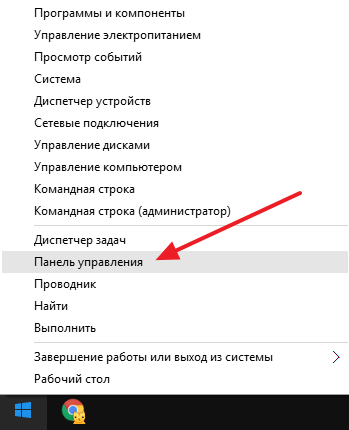
- Додаткові параметри системи -> Властивості системи.
Корисно! Щоб заощадити час, використовуйте команду «Виконати», де пропишіть «sysdm.cpl».
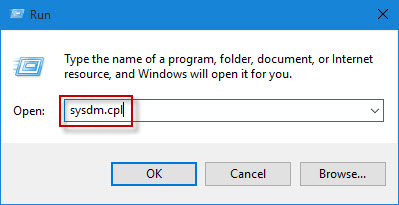
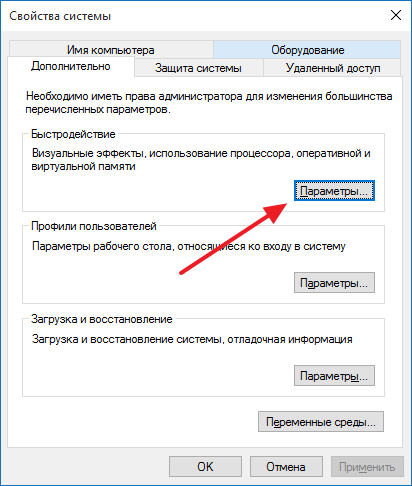
У блоці «Віртуальна пам'ять» написаний розмір, виділений під функцію, на пристрої.
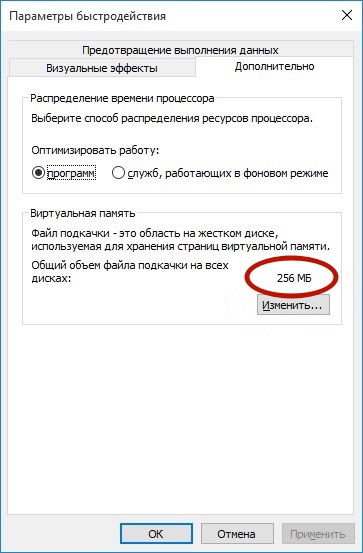
Щоб змінити обсяг дискового простору, виділеного для роботи функції, натисніть кнопку Змінити. Ви побачите нове вікно, в якому на параметрі «Автоматично вибирати обсяг файл підкачки» встановлено прапорець. Для зміни розміру зніміть прапорець.
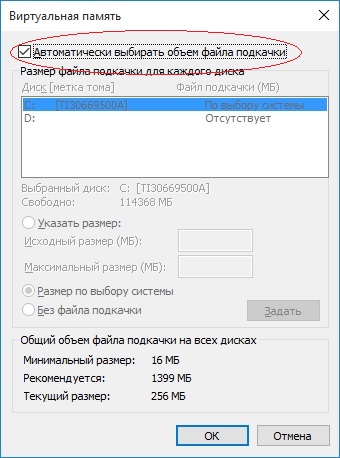
Помістіть маркер на пункт «Вказати розмір». Виберіть, на якому диску ви виділите місце під зберігання даних функцією. Система запропонує написати два значення - вихідне і максимальне. Вкажіть розміри, які ви вважаєте потрібними, і натисніть Признач.
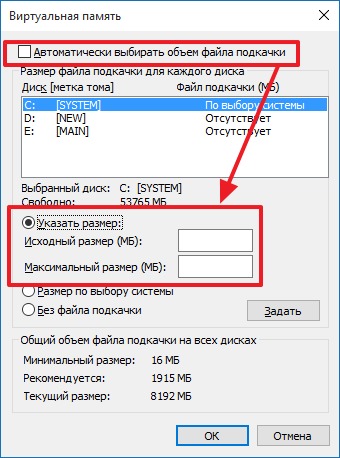
Важливо! Файл підкачки можна переносити між різними дисками. Для цього вимкніть цю функцію на одному диску і включіть її на іншому.
Який обсяг вказати?
Операційна система підкаже, скільки дискового простору внутрішнього накопичувача, виділене для роботи функції, їй потрібно для стабільного функціонування. Але ви можете використовувати одну з формул. Наприклад, цю:
- P - обсяг ОЗУ на комп'ютері (можна дізнатися: Диспетчер завдань -> Продуктивність або Пуск -> клік правою кнопкою миші на Комп'ютер -> Властивості);
- D - розмір файлу підкачки.
При цьому не варто встановлювати обсяг більше 8 Гб. Система не буде використовувати виділений їй обсяг пам'яті, а ви не зможете використовувати це місце для зберігання даних.
відключення
Відключити функцію ви можете у вкладці «Додатково» у вікні «Параметри швидкодії». Для цього, по черзі вказавши кожен диск ПК, встановіть маркер на пункті «Без файлу підкачки» і натисніть Признач.
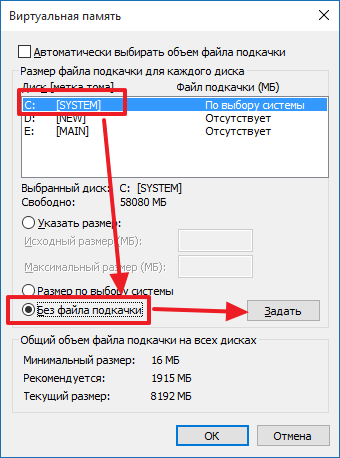
Важливо! Вимикати цю функцію не рекомендується, тому що при нестачі обсягу ОЗУ ви втратите важливу інформацію.
Збільшити файл підкачки можна в Панелі управління:
Панель управління -> Система -> Додаткові параметри системи -> Додатково -> Параметри (швидкодія) -> Додатково -> Змінити
Тут можна змінити або відключити функцію. Але редакція настійно не рекомендує відключати цю функцію, тому що це порушить стабільність роботи системи і загрожує втратою даних. Оптимальним вважається розмір файлу підкачки в два рази більше розміру оперативної пам'яті.